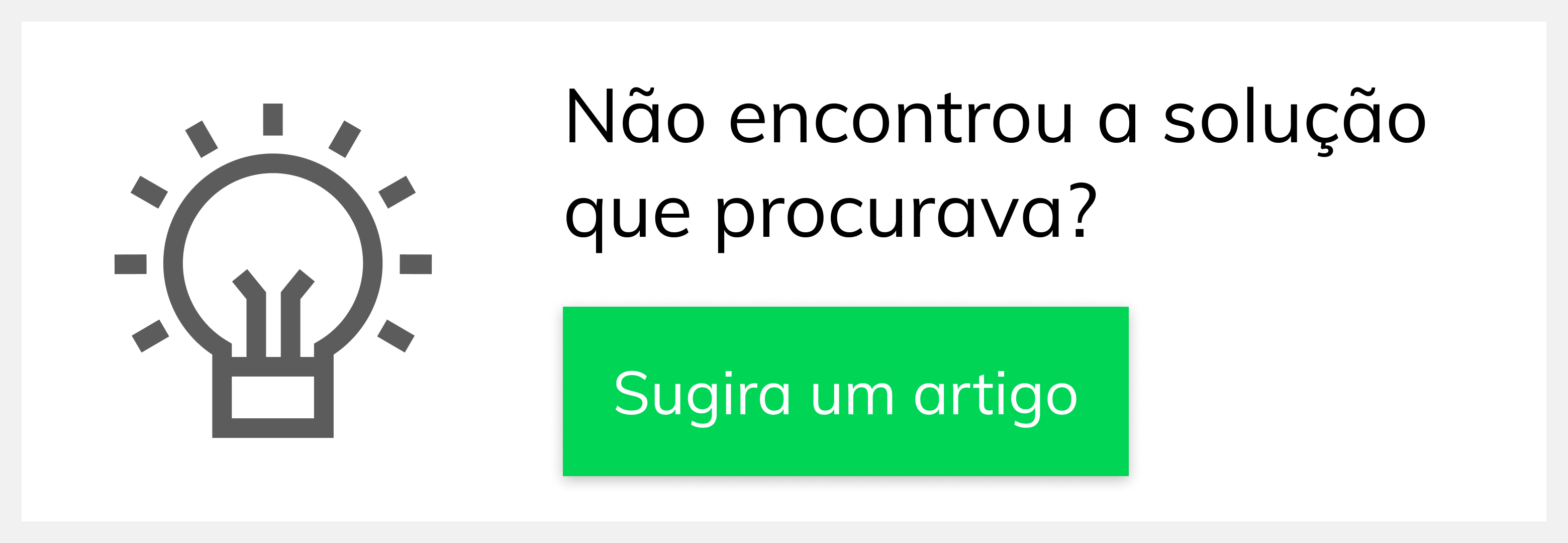Versions Compared
Key
- This line was added.
- This line was removed.
- Formatting was changed.
| Anchor | ||||
|---|---|---|---|---|
|
| Table of Contents | ||||||||
|---|---|---|---|---|---|---|---|---|
|
Produto: maxPromotor
1.0 Acessando relatório
1.1 Ao acessar a área administrativa do maxPromotor, no ícone de relatórios, no canto superior direito da tela, clique na opção Relatório de Auditoria clique na opção Relatório de Auditoria.
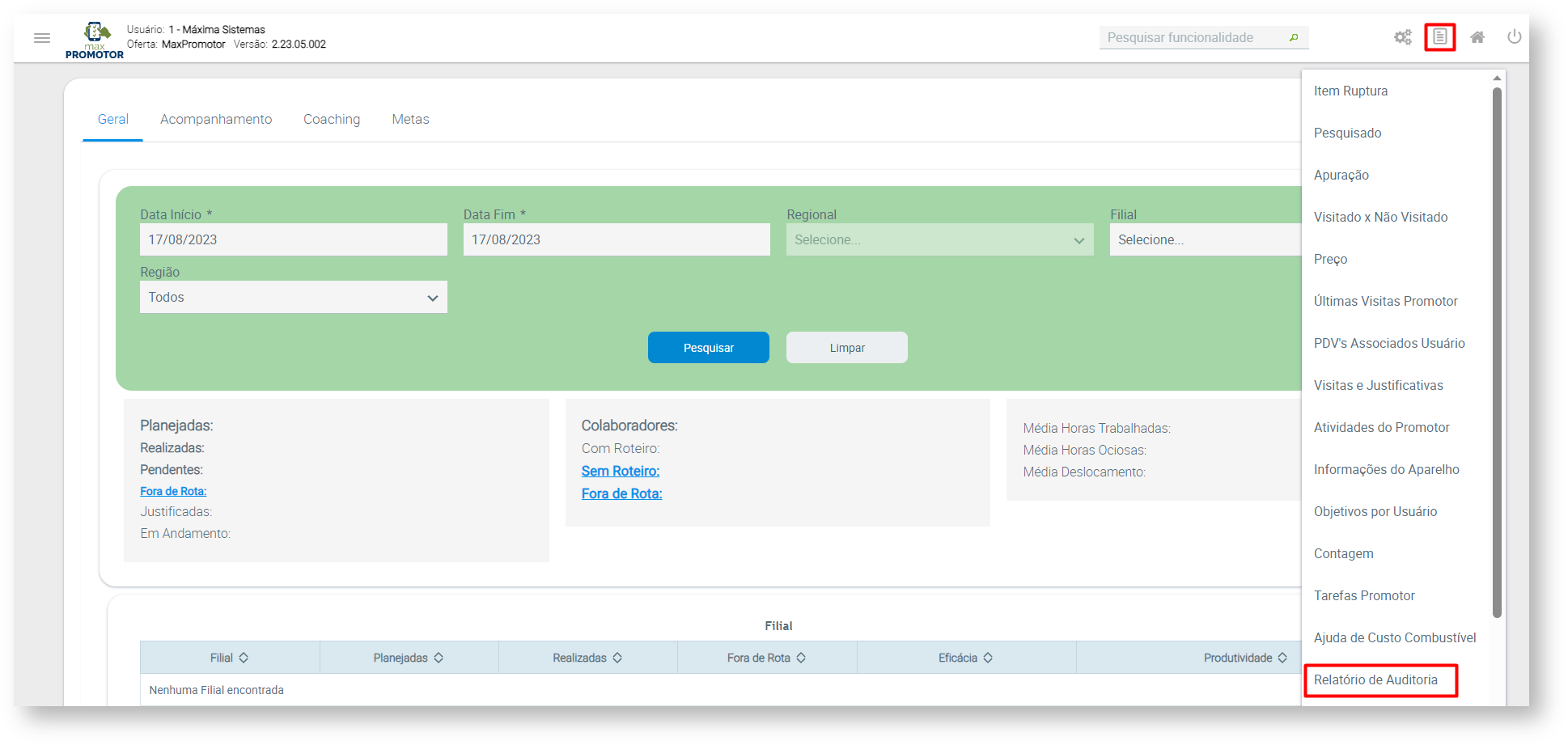 Image Added
Image Added
1.2 Na opção Analisar dados dados de, selecione a hierarquia desejada, preencha os filtros para a pesquisa, lembrando que as opções com asterisco(*)são obrigatórios.
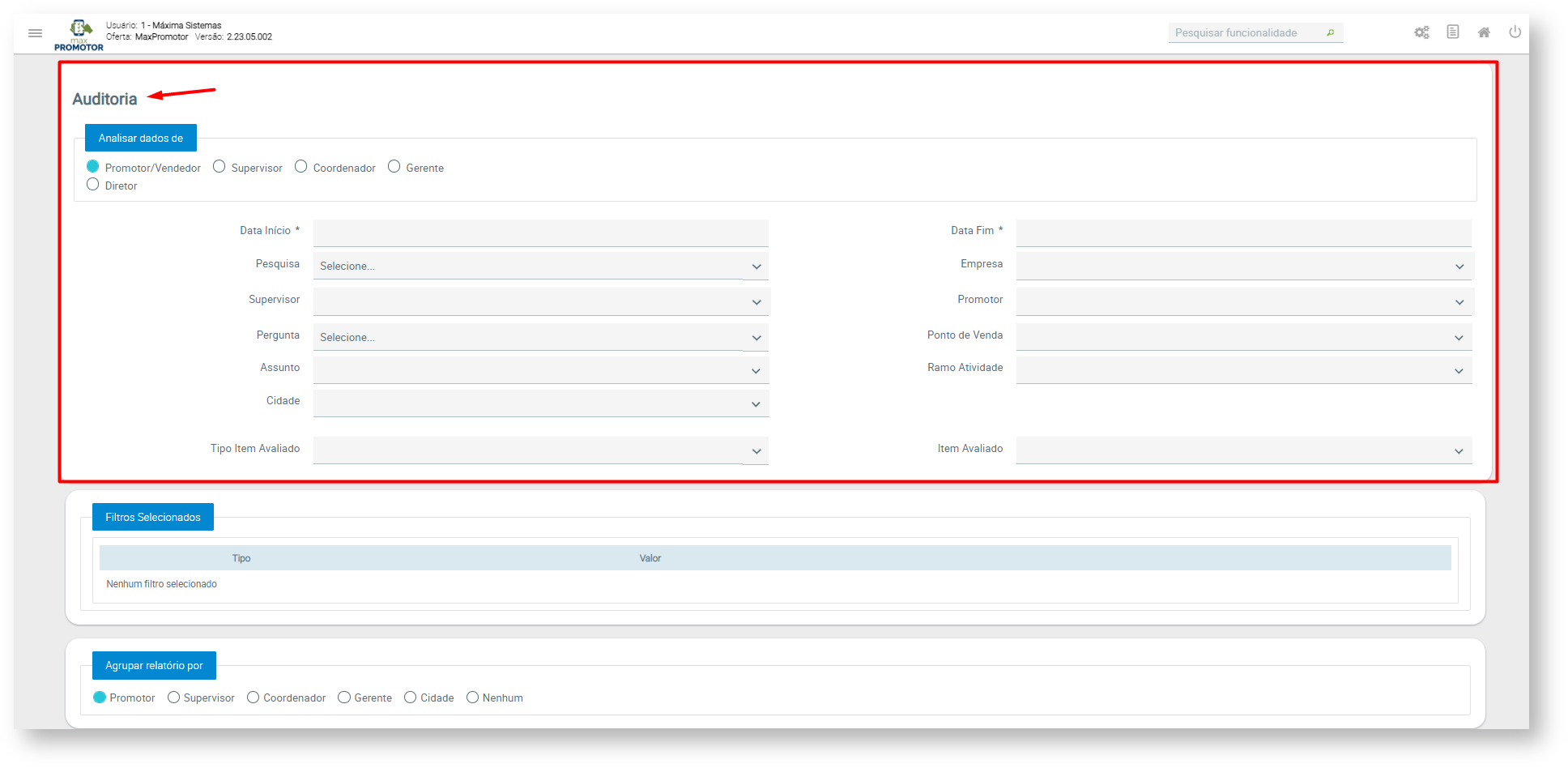 Image Added
Image Added
2.0 Configurando relatório
2.1 Os filtros selecionados, serão apresentadosSelecionar . Selecione a opção de agrupar relatório por , pelo agrupamento desejadoSelecionar promotor, supervisor, coordenador, gerente, cidade ou nenhum, e posteriormente selecione a opção exibir relatório por, pelo formato desejado também conforme desejado.
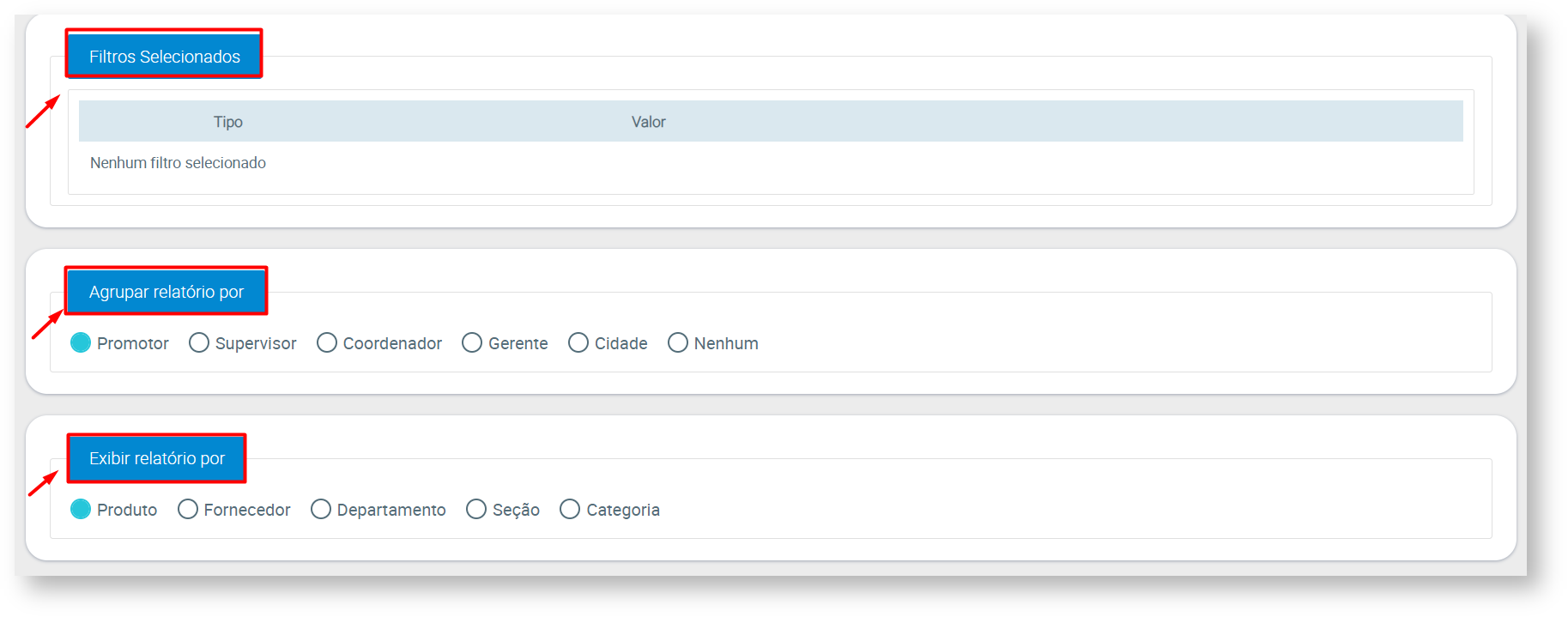 Image Added
Image Added
2.2 Selecionar Exibir Galeria, irá apresentar as fotos relacionadas aos filtros selecionadosSelecionando .
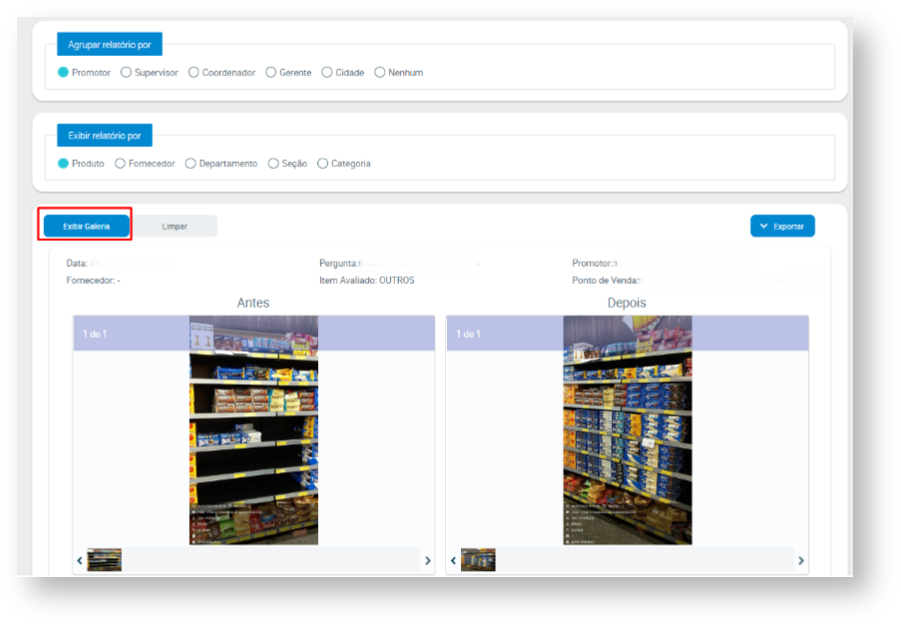 Image Added
Image Added
5 - Caso selecione a opção exportar, será gerado o relatório na a opção de no formato desejado.
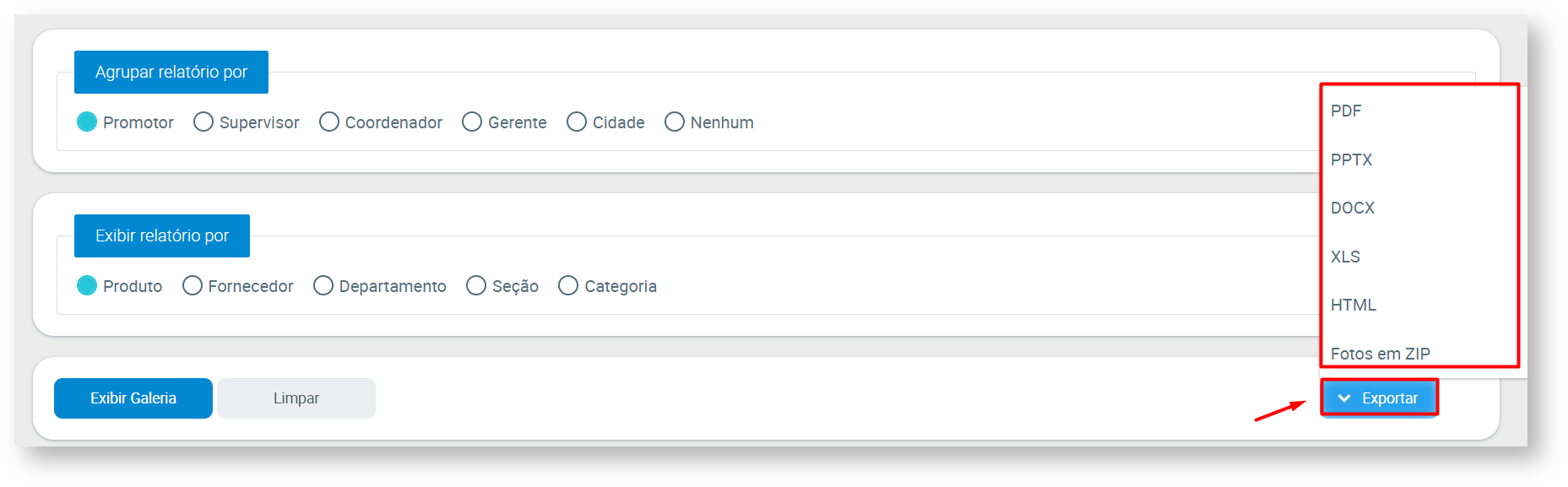 Image Added
Image Added
6 - O relatório estará em Downloadsna pasta Downloads do seu computador.
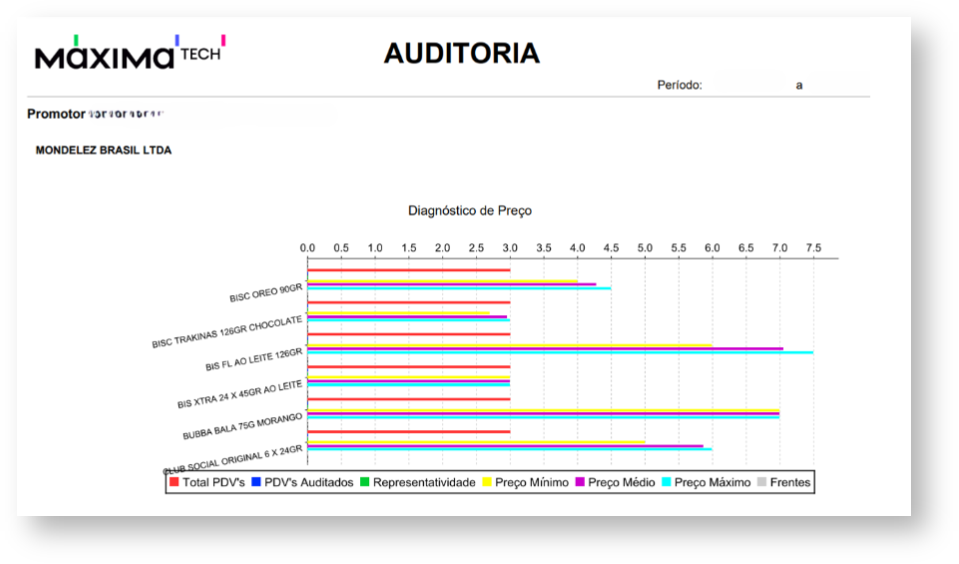 Image Added
Image Added
Artigos Relacionados
| Content by Label | ||||||||||||||||||
|---|---|---|---|---|---|---|---|---|---|---|---|---|---|---|---|---|---|---|
|
Artigo sugerido pelo analista XX.
revisado pela Analista Thais Batista